Maven生成及安装jar包到本地仓库的方法
庄周de蝴蝶 人气:0前言
本文将讲解如何通过Maven生成jar包并安装到本地仓库(包括将当前项目打包安装仓库到本地以及安装从外部获得的单独jar包),完成下面的操作需要安装Maven并了解一些基础的命令使用,想了解Maven的一些基础概念,可以查看我的这篇文章,此外本文就不自己从零构建一个Maven项目了,而是采用IDEA自带的模板来演示样例。
创建一个 Maven 项目
在正式讲解之前,我们先创建一个简单的Maven项目:
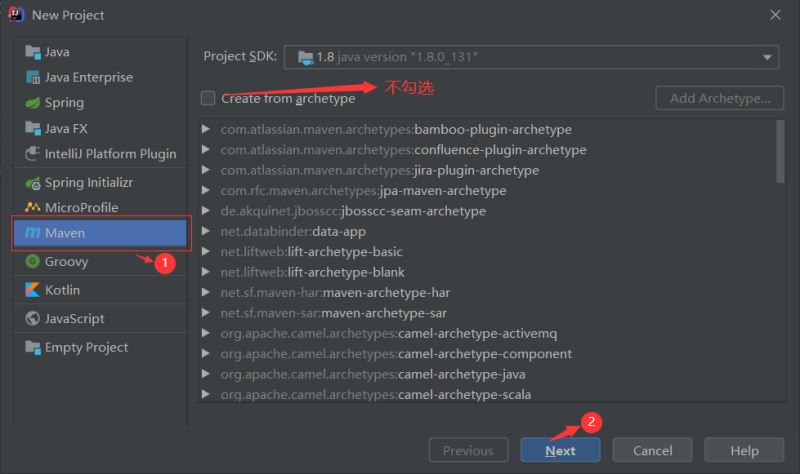
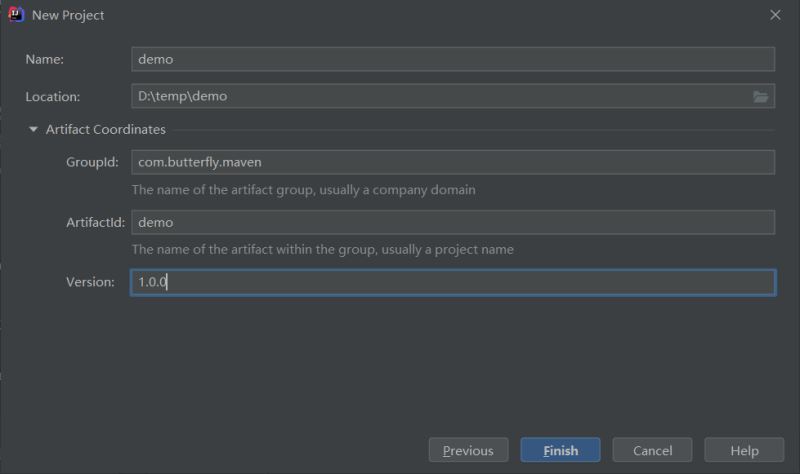
然后在src/main/java/目录下,创建一个util/Demo.java文件:
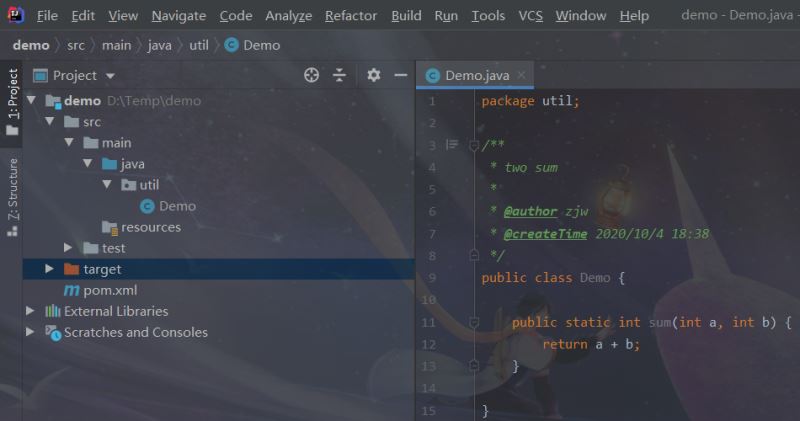
生成 jar 包
然后在项目根目录下执行mvn clean install命令,当然也可以直接使用IDEA集成的Maven插件直接点击:

然后就可以在自己的本地仓库(我的本地仓库位置是D:/jar/)中根据groupId和artifactId来在对应文件夹中找到自己项目生成的jar包:

测试项目 jar 包
在测试我们刚才生成的jar包是否可以正常使用之前,我们先新建一个Maven项目,方法同上,并新建一个SumTest.java来做测试准备,为了方便,就不使用junit了:

然后在pom.xml中引入我们的自己生成jar包的坐标(详细信息见本文的第二张图):
<dependencies> <dependency> <groupId>com.butterfly.maven</groupId> <artifactId>demo</artifactId> <version>1.0.0</version> </dependency> </dependencies>
然后就可以发现,可以正常使用我们刚刚项目生成的jar包:
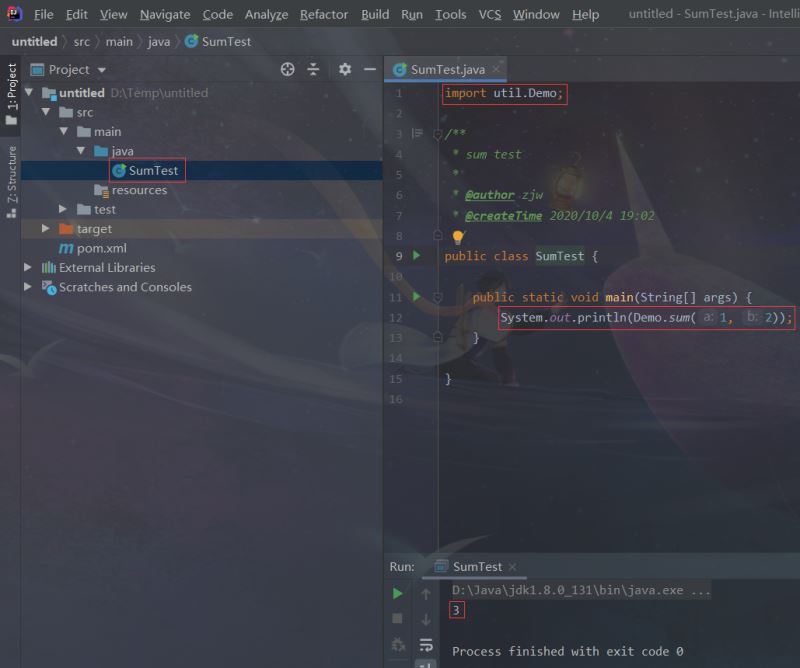
引入外部 jar 包到本地仓库
有时我们可能从外部或者非Maven项目得到一个外部的jar包,也想直接引入到本地仓库供Maven项目使用,而不是每次都要在项目中复制粘贴jar包,那么接下来的方法可能会对你有所帮助。
首先,我们需要先准备一个jar包文件,为了方便,我们就直接使用上述项目中生成的jar包,然后将jar复制到某个文件夹(我这里是复制到了D:/Temp/,并修改jar包名字为demo.jar):

然后打开cmd,输入以下命令(为了方便,我进行了换行,在实际输入时需要连续,仅通过空格分割每一个配置):
mvn install:install-file -Dfile=D:\temp\demo.jar # 配置 jar 包所在位置 -DgroupId=com.abc.maven # 配置生成 jar 包对应的 groupId,为了区别上文中的 groupId, 这里做了修改 -DartifactId=demo # 配置生成 jar 包对应的 artifactId -Dpackaging=jar # 配置文件的打包方式, 这里自然应该是 jar -Dversion=1.0.0 # 配置版本号, 这里只要符合 Maven 的版本命名规范即可
然后我们就可以在本地仓库中,根据配置的groupId和artifactId找到我们引入的jar包:
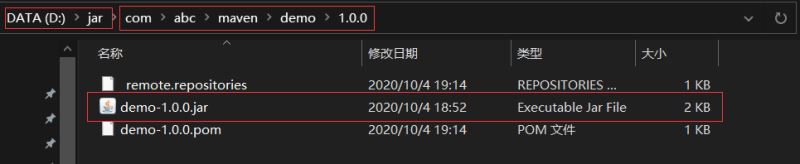
测试外部引入 jar 包
同样,我们需要现在pom.xml引入jar包的坐标,为了证明有效,需要把上文中的com.butterfly.maven的坐标移除:
<dependencies> <dependency> <groupId>com.abc.maven</groupId> <artifactId>demo</artifactId> <version>1.0.0</version> </dependency> </dependencies>
然后进行测试,可以发现也可正常使用:
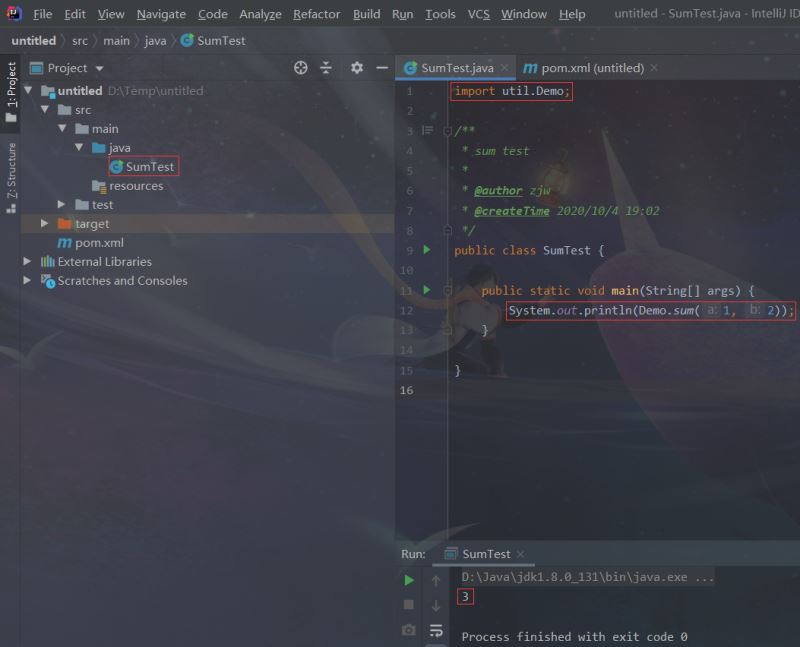
小结
本文主要讲解了如何使用Maven生成项目jar包并引入到本地仓库以及将外部jar包引入到本地仓库,希望对你有所帮助。
加载全部内容